Hoy en día la tecnología ha llegado a unos niveles en los que podemos utilizar los smartphones hasta para ver contenidos en nuestras Smart TV. En el caso de los teléfonos Samsung contamos con herramientas de softwares que nos ayudarán a ello, como la app de Smart View. Sin embargo, no será la única opción, ya que como veremos más adelante, la compañía coreana lanzó una nueva opción.
Dejando a un lado este detalle, todavía son muchos los usuarios que siguen optando por la opción de Smart View, pero, como con toda conexión, puede llegar a darnos algún que otro problema de conectividad con un televisor inteligente. Por ello, os explicaremos cómo solucionar el error al intentar duplicar la pantalla de tu Samsung Galaxy a la TV, además de la nueva aplicación que deberías ir pensando en descargaros en vuestros teléfonos.
Utiliza Smart View
Una de las mejores opciones que ofrecen las Smart TV en la actualidad es la posibilidad de controlarlas desde el móvil, así como enviarles archivos que tengamos almacenados en el móvil. Los televisores de Samsung fueron de los primeros compatibles con esta función, y lo hacían a partir de Smart View.
Por tanto, esta herramienta es un método para duplicar la pantalla de tu teléfono en un televisor a través de la Wi-Fi. Puedes ver tus fotos, vídeos, presentaciones y juegos favoritos en una pantalla más grande. Además, una vez que se ejecuta dicha app, aparece un asistente en pantalla que permite ver por un lado los televisores disponibles que son compatibles.
Una vez que se selecciona la TV correspondiente, aparece la interfaz de Samsung Smart View en la que se ve en un listado los contenidos disponibles, separados por las siguientes pestañas: Vídeo, Fotos y Música. Para moverse entre estas opciones tan solo necesitaremos movernos con el panel táctil. Además, estamos ante una app que puede utilizarse en teléfonos Galaxy con Android 4.3 o superior y con dispositivos compatibles con Miracast.
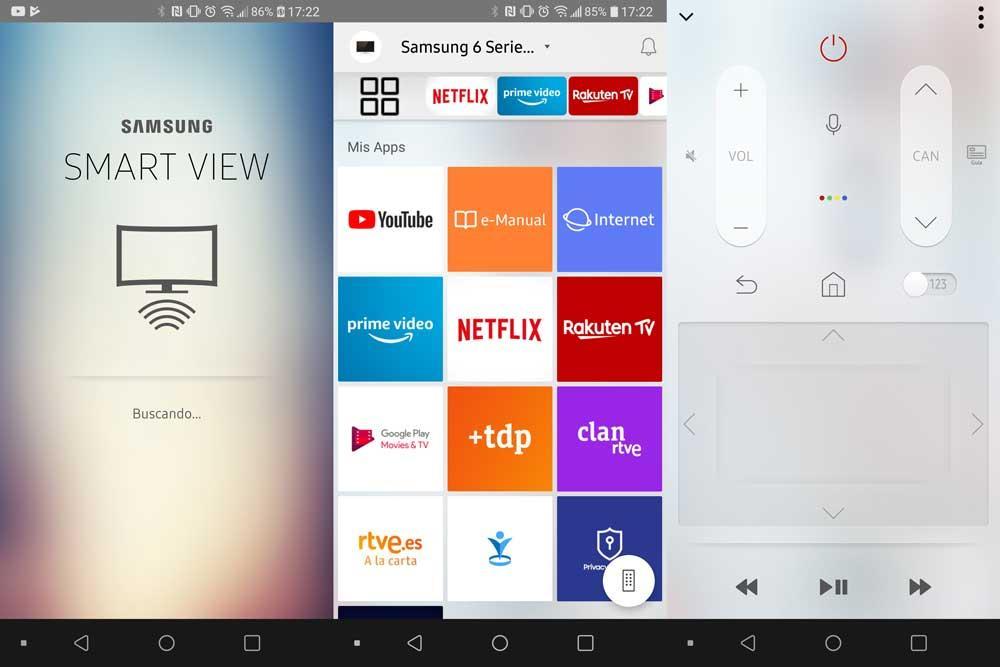
Configúralo de forma correcta
Como veremos más adelante, las Smart TV más actuales ya no cuentan con compatibilidad con este software. Pero, si en tu caso te sigue funcionando y es ahora cuando te ha comenzado a dar problemas, estos son los pasos que deberás seguir.
Para empezar tu teléfono Galaxy debe estar conectado a la misma red que tu Smart TV. Por lo que deberemos seguir los siguientes pasos para comprobar que se está utilizando la misma conexión Wi-Fi. Primero Desliza el dedo hacia abajo desde la parte superior de la pantalla del teléfono para abrir el Panel de ajustes rápidos. Después, mantén pulsado el icono de la Wi-Fi para abrir los Ajustes Wi-Fi de tu dispositivo. Aquí comprobaremos que estamos conectado a la red correcta, además de que podremos cambiarla si es necesario.
Luego, tendremos que aceptar el permiso necesario en nuestra TV. Por tanto, si tu televisor requiere de un permiso para duplicar la pantalla de nuestro móvil, tendremos que seleccionar antes Permitir en tu TV. Por ello, pulsa en el icono de Smart View en el Panel de Ajustes rápidos y elije tu televisor de la lista. Si todavía sigues sin ver el panel de tu móvil en la pantalla del televisor, deberás probar los siguientes métodos.
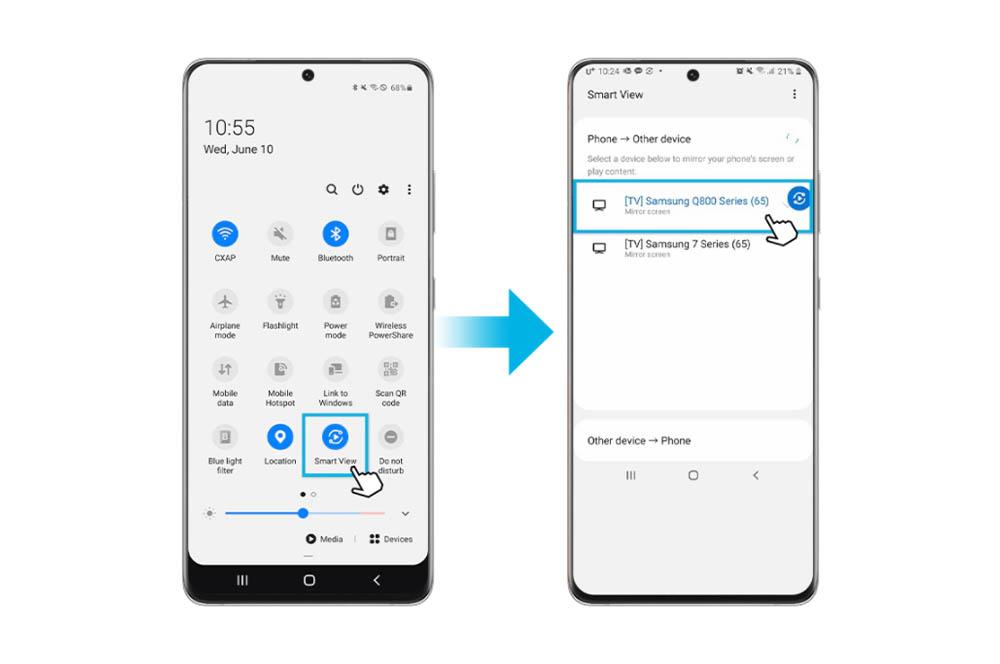
Qué puedes hacer
Realmente hablamos de una app (o herramienta) que ayuda a controlar bastantes aspectos de tu Smart TV sin salir del dispositivo. Estos son algunos ejemplos:
- Función de mando a distancia
- Mandar contenidos que tengas alojados en la memoria del smartphone a la TV
- Reproduce el contenido que tengas almacenado en tu ordenador
- Crea tus propias listas de reproducción con tus contenidos multimedia
Con todas estas opiones bajo el brazo, cualquiera diría que es algo que te puede dar porbelmas, pero, sin ir más lejos es una herramienta que falla y mucho, por lo obviamente, te vamos a pasar a explicar todos y cada uno de los errores que puedes experimentar. Tranquilo, la mayoría de ellos cuentan con una solución de lo más sencilla.
Solución de problemas
No serán pocas las veces en las que tendremos que hacer frente a diferentes problemas a la hora de conectar el teléfono Samsung a una Smart TV. Más que nada, porque al ser una función de software que consigue compartir la pantalla del smartphone de manera inalámbrica, son muchos los factores que podrían afectar a que sea vea bien o, incluso, hasta provocar que no se vincule al televisor como debería.
Ajusta el formato de la pantalla
Puede que la conexión con Smart View y tu TV esté bien, pero no pueda visualizar el panel de tu teléfono por culpa de que no has configurado correctamente el formato de la pantalla de tu smartphone o, simplemente, se ha desconfigurado por algún momento. Por ello, deberemos pasar a ajustarlo nuevamente.
Para esto, tendremos que pulsar en el icono azul de Smart View y luego toca la relación de aspecto del teléfono. Aquí puedes elegir los ajustes que desees. Aunque, os recomendamos seleccionar Pantalla completa en el dispositivo conectado. Aunque si prefieres cambiar a otro formato en el dispositivo conectado cada vez que Smart View comience a duplicar la pantalla de tu móvil, puedes activar ‘Recordar configuración’ como una opción útil para ti. Eso sí, ten en cuenta que esto puede hacer que algunas aplicaciones se reinicien.
Problema con la calidad de imagen
Uno de los problemas más molestos que podemos tener con Smart View es el hecho de que queramos poner a funcionar esta herramienta con el objetivo de compartir con los demás en la gran pantalla algo en nuestro móvil y a la hora de conectarlo, la calidad de la imagen sea absolutamente pésima. Ciertamente, esto se trate de un error que no es lo más normal que llegue a darse, peo a pesar de esto, puede ocurrir, por lo que tenemos que estar muy prevenidos para poder solucionar este problema a la mayor brevedad posible.
Si esto te ha ocurrido y no tienes ningún tipo de alternativa para compartir pantalla no hay nada mejor que pasar a comprobar si la configuración está correctamente realizada pues puede haber algún problema en la misma que pueda estar evitando que la calidad de la trasmisión sea la mejor que pueda dar nuestro teléfono. En el caso de que no funcione, te recomendamos que sigas leyendo porque la solución estará más abajo, ya que lo mejor que puedes hacer es pasara olvidarte por completo de configuraciones y pasar a reiniciar ciertos procesos que seguramente sean los que están dificultando el correcto funcionamiento de esta herramienta.
Reinicia la app
Aunque en los móviles modernos ya no existe la app como tal, sino que se ha integrado entre las funciones de One UI, si tu teléfono tiene algo de tiempo sí que funcionará como una app independiente que podemos encontrar en el escritorio de tu Samsung.
De ser este el caso, y que este dando problemas, siempre podremos borrar todos sus datos para que eliminemos cualquier error que pueda hacer que no funcione como debería. Igual que se haría en cualquier otro móvil, debemos hacerlo desde la configuración del terminal.
- Abre la app de Ajustes de Samsung
- Localiza el menú de Aplicaciones
- Una vez dentro, busca Smart View
- Al seleccionar la app, puedes entrar a las opciones de Almacenamiento
- Aquí, selecciona las opciones de Borrar caché y Borrar datos
Te recomendamos que si fuese necesario también desintales la app, ya que en muchos casos, los datos se quedan rulando por el teléfono y no se terminan de borrar del todo, por lo que el hecho de desinstalarla, puede ser beneficioso.
Reinicia la conexión
Si después de ajustar el formato del panel del terminal sigues teniendo problemas para visualizar la pantalla del móvil en el televisor, tendremos que reiniciar tanto el móvil como la TV. Después de esto, y en caso de que continue el fallo de conexión, tendremos que proceder a restablecer esta conectividad del dispositivo de la firma surcoreana.
Lo primero que deberemos hacer será cerrar la app de Smart View del dispositivo de Samsung. De esta manera, estaremos reiniciando rápidamente la aplicación que se encarga de enviar el contenido al televisor. Tras esto, nos quedará un ‘as’ más bajo la manga que nos librará de este problema de conectividad entre la TV y el smartphone.
Restablece tu móvil
Si hemos probado los métodos anteriores y, aun así, no conseguimos que se transmita el panel del teléfono en la Smart TV, la única solución a este problema será pasar a restablecer el móvil Samsung a sus valores de fábrica. Aunque, antes de esto, prueba a reiniciar ambos dispositivos.
En el caso de que siga sin conectarse o visualizarse la pantalla del teléfono, deberemos pasar a completar este método. Sin embargo, deberemos tener en cuenta que el restablecimiento de un dispositivo móvil a los valores de fábrica es irreversible, por lo que borraremos todos los datos del terminal. Por ello, os recomendamos que si no queréis perder nada de vuestra información realicéis una copia de seguridad antes de intentar restablecer tu teléfono. Luego, deberemos seguir este proceso:
- Primero, tendrás que acceder a los ajustes.
- Luego, deberás entrar en el apartado de Administración general.
- Tras esto, habrá que pulsar en Restablecer.
- A continuación, toca sobre la opción de Restablecer valores de fábrica y desplázate hasta la opción de Restablecer.
- Por último, deberás elegir Borrar todo.

Y por supuesto, no olvides de realizar una copia de seguridad para no tener mayores problemas durante el proceso.
¿Existe un fallo de hardware?
Quizás a estas alturas el problema que exista se deba a un fallo en el hardware de tu teléfono móvil por lo que quizás tengas que ir pensando en acudir al servicio técnico para eliminar de una vez los problemas de hardware que están existiendo en nuestro teléfono. Con problemas de hardware nos referimos a los posibles errores que pueden existir en lo que a componentes internos existan y que no nos permite conectarnos al televisor, como puede ser el caso de que la antena se haya roto, por ejemplo; de esta manera la única solución será ponernos en contacto con nuestro fabricante para que nos derive al servicio técnico homologado correspondiente.
Una vez hayamos ido al servicio técnico y hayan emitido el correspondiente diagnóstico al smartphone, tendremos que decidir sobre si proceder a arreglar o no. Lo más idóneo será que la garantía cubra nuestra reparación para no tener ningún tipo de gasto al respecto; aunque en el caso que nos corresponde, quizás se deba a que el teléfono se ha caído o se ha mojado, lo que ha provocado este fallo, casos en los que no habrá más que pagar la reparación.
Las alternativas
No siempre la anterior opción será compatible con nuestro televisor, o ya ha dejado de funcionar en nuestro dispositivo Samsung. Ya sea porque nuestra TV es demasiado antigua o, directamente, porque la función de nuestro dispositivo Samsung no se puede utilizar. Por ello, os presentaremos dos opciones extra para que podáis seguir enviando contenido desde vuestro teléfono a la Smart TV de tu casa sin que os aparezca ningún tipo de fallo.
SmartThings
Ya os veníamos anunciando una nueva opción para conseguir compartir la pantalla de un móvil Samsung con una Smart TV, en este caso os hablamos de SmartThings. Y es que, aunque la app de Smart View llevase más de 10 millones de descargas en la Google Play Store, y estuviera desde 2015 entre nosotros. El fabricante coreano anunció el fin del soporte para esta aplicación. Aunque, son muchos los usuarios que han podido seguir utilizando esta app en su móvil al tenerla instalada y no eliminarla en ningún momento.
Sin embargo, esta es la opción más adecuada para aquellos usuarios que deseen compartir la pantalla del móvil con la TV inteligente. Por tanto, aquí os dejamos el enlace para que os descarguéis esta app:
Una vez que la tengáis instalada en vuestro smartphone, ya podremos conectarnos al televisor de una forma más rápida y sencilla Abre la app de SmartThings y selecciona tu Smart TV de la lista. Luego, toca en Más opciones (los tres puntos verticlaes) > Mirror Screen. Por último, dale a Comenzar ahora en el mensaje que te aparecerá en el panel de tu teléfono Samsung.
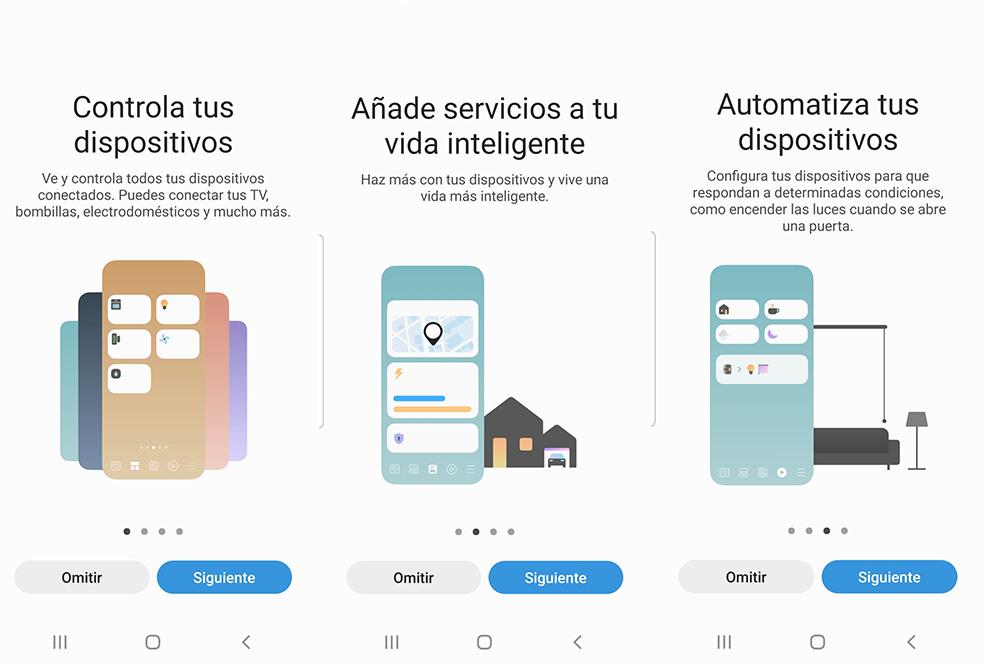
Usa Chromecast
Una de las opciones que más fama han obtenido en los últimos años es Chromecast. Y es que, el móvil se ha convertido desde entonces en el punto de unión con el televisor para que podamos ver en la pantalla de una Smart TV todas esas películas que nos emocionan o series que nos mantienen en tensión.
Eso sí, necesitaremos de un televisor con Chromecast incorporado, aunque hoy en día son muchos los que vienen con este. En caso de que no sea así, podemos optar por comprar el accesorio de Google que nos ofrece la posibilidad de convertir en Smart TV cualquier televisor que tenga una entrada HDMI. Y, por último, necesitaremos la aplicación que nos permite tomar decisiones sobre esta conectividad que vamos a llevar a cabo, llamada Google Home, la cual podremos descargar en el siguiente enlace:
LetsView
Otra de las muchas aplicaciones de Mirroring que podemos usar en nuestro móvil Samsung para replicar el contenido del móvil en pantalla grande. Fabricada específicamente para todos los dispositivos y plataformas, esta aplicación es la mejor opción para la mayoría de usuarios debido a sus múltiples opciones y características.
Además de compartir pantalla vía Wi-Fi de forma sencilla pulsando un botón, se incluyen funciones adicionales como las posibilidad de hacer capturas de pantalla y la grabación de todo lo que sucede en el móvil. Además, la herramienta es compatible con Miracast. Esto significa que no solo puedes reflejar tu smartphone, sino que también puedes usarlo con cualquier dispositivo listo para Miracast, como televisores inteligentes y otros dispositivos Android.
La calidad de vídeo que ofrece la herramienta tiene una resolución máxima de 1080p sin comprometer el rendimiento y la capacidad de respuesta. De hecho, tiene un 0 % de latencia al reflejar el contenido. Y lo mejor de todo es que la aplicación es gratuita, no hace necesario registrarse ni crear una cuenta para utilizarla. Simplemente descarga la aplicación y conecta dispositivos en la misma red Wi-Fi y listo, ya puedes comenzar a compartir contenidos.
Usa otra app
Más allá de todas las que os hemos recomendado, hay una buena cantidad de aplicaciones dentro de la tienda de nuestro teléfono móvil por las que podemos optar al momento de querer usar una nueva app.
Screen Mirroring o FastCast son sólo algunas de todas las que podemos encontrar dentro de nuestra tienda de aplicaciones por lo que en cualquier caso simplemente buscando las palabras ‘compartir pantalla televisión’ nos encontraremos una buena cantidad de opciones. Simplemente leyendo los comentarios de las diferentes apps podrás comprender si es una buena app, como las que te hemos recoemndado o si por el contrario, no es tan interesante. Hay algunas herramientas que por supuesto deberás saber antes de pasar a instalar cualquier app.
Una de las más importantes cuestiones que debemos mirar al momento de llevar a cabo la instalación de una nueva aplicación de estas características es la de si las herramientas más útiles de la misma como la trasmisión a 1080p o la compatibilidad con varios televisores es de pago o no. Esta es una herramienta de lo más habitual dentro de este tipo de apps por lo que en cualquier caso deberemos comprobarlo bien.
Usa un Android TV Box
Con un menor porcentaje de uso nos encontramos las Android TV Box, realizadas por fabricantes como Xiaomi entre muchos otros y que tienen la finalidad de convertir tu televisión en una Smart TV, muy similar a lo que hace el Chromecast pero a través del sistema operativo Android.
Si es nuestro caso el que somos usuarios de Android TV Box, duplicar nuestro teléfono Samsung junto a esta particular herramienta será muy fácil. Para realizar esta operación tenemos dos opciones, la primera de ellas, muy similar a cómo se ha realizado con el Chromecast, a través de Google Home, debiendo utilizar esta aplicación para duplicar la pantalla entre los dispositivos y enviar contenido a nuestra TV Box. Si por el contrario no tenemos o no queremos usar esta aplicación, dentro de la Play Store encontramos varias aplicaciones que también nos ayudarán a replicar el contenido que vemos en la pantalla de nuestro Samsung. Algunas de las aplicaciones más demandadas en este sentido son Screen Stream Mirroring o DLNA las cuales nos permitirán duplicar la pantalla de nuestro Samsung. En este sentido, hay que tener muy en cuenta el modelo o fabricante de nuestro Android TV Box, puesto que no todas tienen disponibles las aplicaciones nombradas.
Hazlo con cables
Si tenemos algún tipo de problema con la conexión entre nuestro televisor y nuestro dispositivo móvil de forma inalámbrica, quizás deberíamos empezar a probar con otros métodos para poder conectar el televisor a nuestro Samsung. El método que os contamos para conectar nuestro teléfono al televisor si los anteriores nos han dado problema es usando el clásico cable HDMI para conectar al televisor.
Por supuesto, para realizar este proceso deberemos antes que nada tener un adaptador HDMI para nuestro teléfono móvil, el cual podremos adquirir fácilmente en tiendas como Amazon por un coste no muy alto. Normalmente necesitarás un adaptador que tenga un conector USB tipo C o micro USB por un lado, y un conector HDMI hembra por el otro. También tienes que comprobar si tu móvil es compatible con la conectividad MHL, que es la que permite enviar la imagen y el sonido a la TV mediante un cable. Después, sigue estos pasos:
- Conecta el cable HDMI a uno de los puertos HDMI de la parte trasera o lateral de la TV.
- Recuerda el número del puerto para seleccionarlo luego.
- Conecta el adaptador MHL a tu móvil.
- Asegúrate de que el móvil esté encendido y desbloqueado.
- Conecta el adaptador MHL a una fuente de alimentación mediante el cable USB de tu dispositivo móvil.
- Enciende la TV y selecciona la entrada HDMI correspondiente al puerto donde has conectado el cable.
- Activa la función de pantalla compartida en tu Samsung desde los ajustes rápidos o desde la app SmartThings.
- Selecciona la TV como dispositivo de pantalla compartida.
- Comienza a mostrar el contenido que quieras en tu móvil. Verás que se refleja en la pantalla de la TV.
- Ajusta el tamaño, la orientación y la resolución desde los ajustes de tu móvil.
Ciertamente el hecho de que no podamos conectar de forma inalámbrica nuestro teléfono Samsung al televisor es una cuestión que nos lastra, precisamente porque estas conexiones son una de las grandes bazas de la compañía coreana. Por tanto, este tipo de métodos son soluciones de urgencia, pero lo ideal es que una vez hayamos terminado con la urgencia, se intente arreglar esta conectividad cuanto antes.

